Assalamu'alaikum
Berjumpa kembali dengan saya dprasit solutions / dprasit19. Kali ini saya akan sedikit mengulas tentang bagaimana cara upgrade versi routeros pada mikrotik.
Mungkin dari kalian sudah ada yang sudah mengetahui dan ada juga yang belum dan ingin bertanya, Apa manfaat dan fungsinya kalau kita upgrade ataupun tidak ?. Menurut saya pribadi, update versi routeros sangat penting yang bermanfaat untuk pembaharuan sistem di dalamnya yang berfungsi untuk memperbaiki kekurangan atau celah yang masih ada pada versi sebelumnya. Patuh di inget dalam melakukan update ada beberapa versi diantaranya long trem, stable, testing, dan development. Beriku penjelasan sedikit mengenai versi routeros, diantaranya :
- Long trem merupakan versi yang masuk dalam pempeliharaan jangka panjang atau bisa dibilang akan didukung dengan penambahan fitur untuk jangka waktu yang panjang.
- Stable merupakan versi yang bisa dibilang tahap akhir atau kita bisa bilang stabil.
- Testing merupakan versi uji coba versi beta yang sebelumnya sudah di kembangkan.
- Development merupakan versi beta yang masih banyak perlu dilakukan pengembangan oleh pengembang.
Baca juga ini : Router OS versi 5.20 level 6 Full Download
Dari penjelasan diatas kita bisa ambil kesimpulan dalam melakukan upgrade lebih baik menggunakan versi yang sudah stable / stabil.
Baik langsung saja kita praktekan bagaimana cara upgrade versi routeros pada mikrotik. Disini saya akan bahas 2 metode upgrade versi, diantaranya :
1. Upgrade melalui package winbox
- Pertama kita login terlebih dahulu ke routeros yang akan kita upgrade
- Setelah login masuk ke menu System -> Packages -> Check For Updates, lalu pilih channel versi yang akan kita pakai seperti gambar berikut.
Pada gambar diatas saya mengupgrade ke versi 6.47.4(stable) ada 2 pilihan perintah download atau download&install, perbedaanya jika kita memilih download maka routeros versi yang kita inginkan akan diunduh namun tidak langsung upgrade perlu dilakukan reboot untuk install routeros yang sudah di download, sedangkan download&install akan secara otomatis reboot jika routeros sudah selesai di download untuk proses install versi terbaru. Berikut tampilan proses download&install routeros ke versi 6.47.4(stable).
Pada gambar diatas saya menggunakan tombol Download&Install, terlihat bahwa persentase mikrotik sedang melakukan download routeros. Pada proses download 100% maka mikrotik akan secara otomatis reboot untuk melakukan install dan tunggu beberapa saat hingga mikrotik sudah up kembali.
- Cek versi kembali dengan cara login seperti biasa dengan winbox.
2. Upgrade melalui file winbox
- Pertama kita download terlebih dahulu routeros di www.mikrotik.com/download. Disini mikrotik saya menggunakan server maka dari itu saya memilih x86 dengan routeros stabel versi 6.47.4, seperti gambar berikut :
- Setelah selesai download selanjutnya login mikrotik lalu klik menu Files -> Upload. Pilih direktori file routeros yang sudah didownload, lalu klik Open seperti gambar berikut :
- Setelah upload file maka akan terlihat proses persentasi upload file yang kita upload, seperti gambar berikut :
- Setelah selesai file terupload, selanjutnya kita lakukan reboot untuk proses install versi tersebut.
- Tunggu beberapa menit lalu cek kembali untuk melihat versi yang sudah kita update.
Demikian tutorial kali ini. jangan lupa klik like dan share bilamana ada pertanyaan bisa langsung comment dibawah.
Semoga tutorial ini bermanfaat 😊



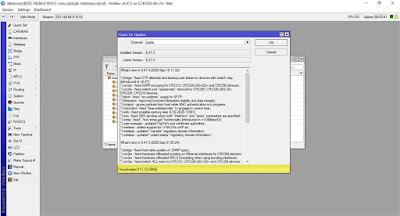

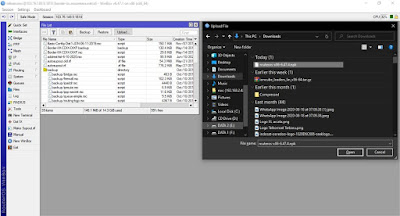
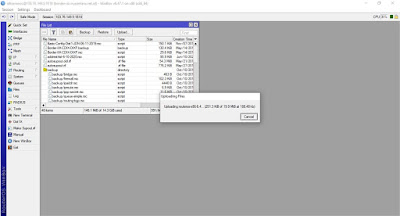


0 Comments